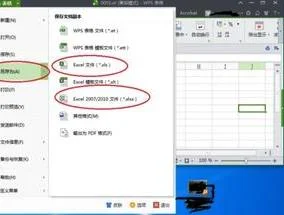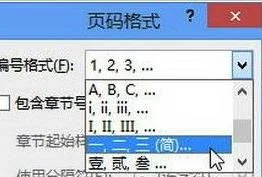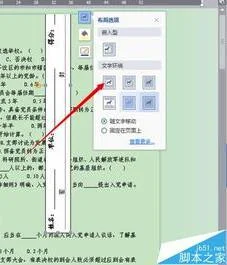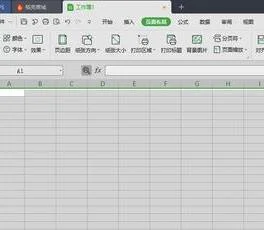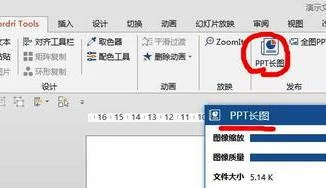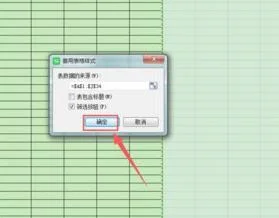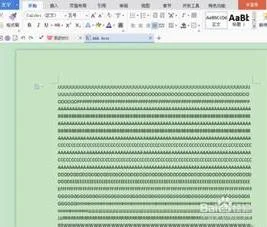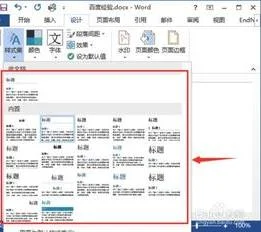1.wps序号错乱,怎么重新排序
打开要排序的WPS文字文档
按照自己的要求给现有的各个段落进行编号,比如第一段在应该在第三段的位置,就在段落前面加一个序号3,其余个段落也都加上序号
请点击输入图片描述
选中要重新排序的所有段落,找到菜单栏中的“排序”单击
请点击输入图片描述
在弹出的”排序文字“对话框中,找到”拼音“后面的小箭头单击
请点击输入图片描述
在下拉菜单中,选择“数字”单击
请点击输入图片描述
选择完成后单击“确定”即可
请点击输入图片描述
现在看原文档,已经按照数字的顺序给文档重新排好序
请点击输入图片描述
2.word文档序号乱了怎么办
方法一:删除格式信息法
word文档的最后一个段落符号记录着全篇文档的格式信息,有时删除这些格式信息就可以恢复变成乱码的文件。
1、在打开损坏的文档后,单击“工具/选项”菜单,选择“编辑”标签,取消对“使用智能段落选择范围”复选框的勾选,然后单击 按钮。这样就可以修复文件了。
2、选定最后一个段落符之外的全部内容,然后将这些内容粘贴复制到新的word文件中即可。
方法二:替换格式法
就是把损坏的Word文档存为另一种格式。
1、打开被损坏的文档单击“文件/另存为”菜单,在 “保存类型”列表中,选择“RTF格式”,然后单击“保存”按钮,并关闭word。
2、打开刚才保存的RTF格式文件,再次使用 “另存为”将文件重新保存为“Word文档”,现在打开这个word文件就可以发现文件已经被恢复过来了。
如果在转换成rtf格式后文件仍然不能被恢复,可以将文件再次转换为纯文本格式(*.txt),再转换回Word格式。当然在转换为txt文件的时候其图片等信息会丢失掉。
3.word文档中出现这样的编号混乱怎么办
请认真看完以下内容并按步骤操作一遍,相信你就知道你文档编号的症结了:
光标放在第一个标题行中,格式--项目符号和编号--多级编号--任选一个多级编号样式--自定义--
在级别里面,1级一般是默认的,当然如果你要更改,则--高级,取消“正规形式编号”前的对号,在编号样式中选一个样式;
然后在级别中点2级--清除“编号格式”栏中的全部编号(全清除)!在“前一级别编号(P):”下边的栏中点下三角--点“一级”(这个很重要,并且一定要从这里点选,不要手动输入--这样才能在文档中的编号就可自动跟随上级编号了,当然当前只有一个“一级”的选项),这时在“编号格式”中会出现一个“1”,可紧跟着输入一个标点符号(如“.”)--然后在“编号样式”中选一个样式(如1,2,3……这个才是当前二级编号的样式)(如果该栏为灰色--取消“正规形式编号”前的对号),这时“编号格式”就变成“1.1”;
同法设置对3、4、5……等级别进行设置(在“前一级别编号(P):”下边的栏中点下三角--对应3、4、5等级要分别点“二级”或“三级”或“四级”等--再强调一下这个步骤很重要,这是文档中自动跟随上一级编号的关键)--确定,看你的文档是什么效果了!完成这些步骤,想必你对标题编号的设置就理解了,当然在进行这些步骤的过程中,你可任意对编号字体等进行设置。
设好后,在文档中回车,就会自动生成同级标题。如果要对标题降级--光标放在编号后面按Tab键,如果要升级--光标放在编号后面按Shift+Tab键;